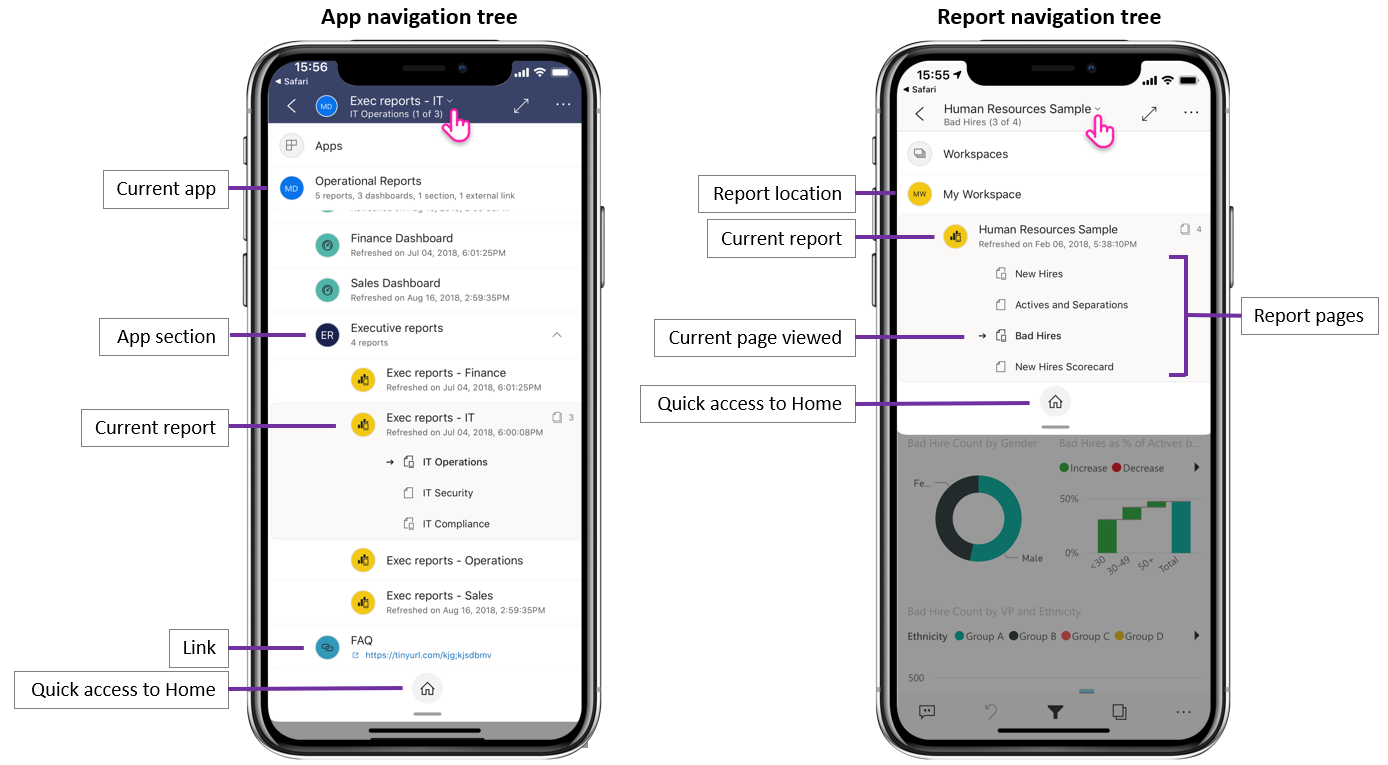Znajdź dane
Aplikacja mobilna udostępnia kilka lokalizacji, w których możesz znaleźć swoje dane.
Strona główna
Gdy po raz pierwszy otworzysz aplikację mobilną Power BI , zostaniesz poproszony o zalogowanie się na swoje Power BI konto. Po kilku ekranach wprowadzających nastąpi przekierowanie do strony głównej, jak pokazano na poniższej ilustracji.
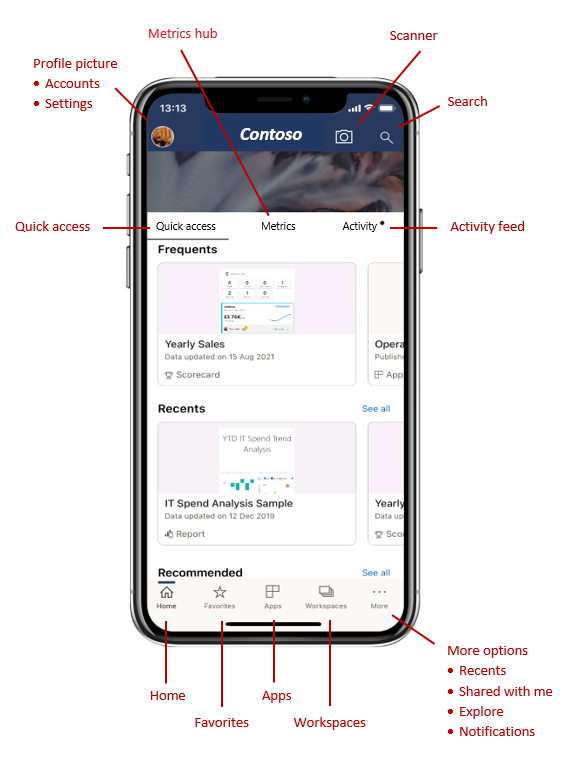
Strona główna zapewnia szybki dostęp do najczęściej lub ostatnio odwiedzanych raportów, pulpitów nawigacyjnych i aplikacji. Ponadto kanał aktywności informuje Cię na bieżąco o tym, co dzieje się z Twoimi Power BI treściami. Nagłówek u góry strony głównej i pasek akcji u dołu zawierają elementy, które ułatwiają szybkie uzyskiwanie dostępu do potrzebnej zawartości lub wykonywanie różnych czynności.
Na stronie głównej można znaleźć zawartość na kilka sposobów:
- Jeśli widzisz swoje treści na karcie Szybki dostęp , po prostu dotknij jej, aby ją otworzyć.
- Możesz dotknąć ikony wyszukiwania w nagłówku i wpisać nazwę elementu, którego szukasz.
- Możesz dotknąć opcji Ulubione, Aplikacje , Ostatnie lub Udostępnione dla mnie na pasku akcji, aby uzyskać odpowiednią listę pulpitów nawigacyjnych, raportów i aplikacji do wyboru.
- Możesz stuknąć w Obszary robocze na pasku akcji, który zawiera listę obszarów roboczych zawierających zawartość, którą możesz wyświetlić. Po naciśnięciu obszaru roboczego zostanie wyświetlona lista raportów i pulpitów nawigacyjnych w tym obszarze roboczym, z których można wybierać.
Gdy znajdziesz element, którego szukasz, po prostu stuknij, aby go otworzyć.
Drzewo nawigacji
Po otwarciu raportu, pulpitu nawigacyjnego lub aplikacji możesz użyć drzewa nawigacji, aby szybko znaleźć zawartość i poruszać się po niej. Dotknij menu rozwijanego nagłówka, aby wyświetlić drzewo nawigacji.
Drzewo nawigacji pokazuje hierarchię lokalizacji zawartości na pierwszy rzut oka i umożliwia nawigowanie w górę hierarchii zawartości, przechodzenie do zawartości równorzędnej, a nawet powrót do strony głównej. Jeśli wyświetlany element jest częścią aplikacji, w drzewie zostanie wyświetlona cała zawartość aplikacji, taka jak sekcje, łącza oraz wszystkie raporty i pulpity nawigacyjne. Jeśli wyświetlany element jest raportem, można również znaleźć listę wszystkich widocznych stron raportu.